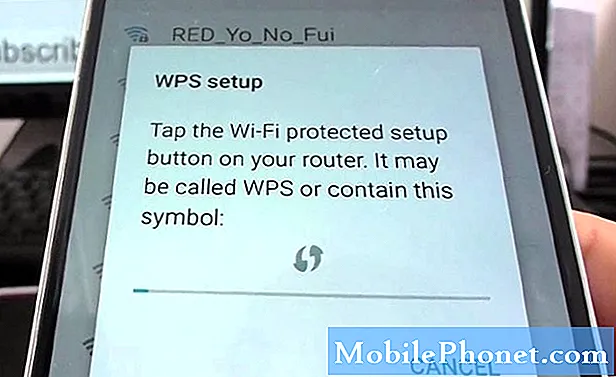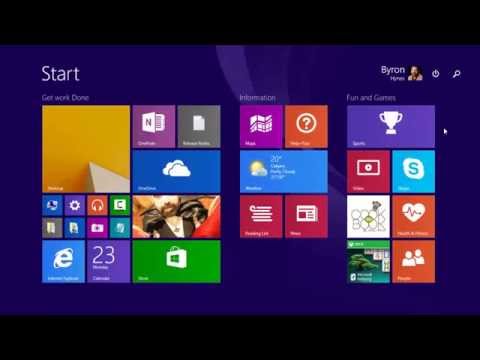
Windows ha sempre vantato un impressionante assortimento di programmi di terze parti che ne migliorano le funzionalità. Tuttavia, fino a poco tempo fa non esisteva un unico modo per gli utenti di ottenere le applicazioni. Alcune applicazioni venivano installate con i PC, mentre i browser web e altre utilità dovevano essere scaricati da singoli siti. Infine, con Windows 8 e Windows 8.1 il processo è molto più semplice. Ecco come installare le app in Windows 8.1.
Prima di iniziare, è importante capire quale versione di Windows 8.1 hai. Mentre Windows 8.1 e Windows RT sembrano identici, Windows RT è leggermente diverso, in quanto richiede agli utenti di installare app dal nuovo Windows Store. Mentre gli utenti di Windows 8.1 possono ancora installare applicazioni sui propri PC, i dispositivi che eseguono Windows RT, come Surface RT e Surface 2 di Microsoft, non possono farlo.
Leggi: 26 fantastiche funzionalità nell'anteprima di Windows 8.1
In ogni caso, gli utenti di Windows RT e Windows 8.1 possono installare app da Windows Store, è solo importante conoscere la differenza. Questo tutorial è destinato esclusivamente a coloro che installano applicazioni da Windows Store. Il processo di installazione delle applicazioni sul desktop di Windows 8, come Office o Firefox, rimane lo stesso.
Vai alSchermata iniziale.
Apri ilWindows Storecliccando sulla shopping bag Live Tile con il logo di Windows. Nel nostro esempio, è l'icona verde brillante etichettataNegozio.

All'interno di Windows Store puoiscorrere da sinistra a destra e sfoglia le app in mostra.

Se stai cercando un'app in particolare, fai clic subarra di ricerca e digita un termine correlato al tipo di app che stai cercando o al nome dell'app che stai cercando. Colpireaccedere oppure fare clic sulla lente di ingrandimento.

Puoi anche scorrere dall'alto verso il basso dello schermo su un PC touchscreen o fare clic con il pulsante destro del mouse in un punto qualsiasi per visualizzare l'elenco di tutte le categorie di app di Windows Store. Puoi anche sfogliare l'elenco delle app che hai già acquistato.

Dopo aver trovato un'app che ti interessa, fai clic suInstallare nell'angolo in alto a sinistra di Windows Store. Se l'app non è gratuita vedrai altre due opzioni.
Acquista ti consentirà di scaricare l'applicazione dopo che il relativo costo è stato addebitato sulla carta di credito collegata al tuo account Microsoft.
Prova gratuita ti permetterà di scaricare l'applicazione e utilizzare alcune delle sue funzionalità per un tempo limitato. Non tutte le applicazioni sono necessarie per offrire prove gratuite, quindi è del tutto normale non vedere quel pulsante sulla maggior parte delle app che incontri.

Windows ti avviserà quando l'applicazione è installata con un filegrande rettangolo a destradello schermo. Fare clic o toccarlo per accedere a tale applicazione.

Puoi aprire tale applicazione in qualsiasi momento, tornando al file Schermata iniziale e facendo clic o toccando la freccia in basso a sinistra dello schermo per visualizzare un elenco completo di app installate sul dispositivo.

È importante ricordare che Windows 8.1 sincronizza le applicazioni installate su ogni computer che utilizzi per configurare il tuo account Microsoft. Ciò significa che non dovrai mai preoccuparti di acquistare app più di una volta.
Windows 8.1 inizierà a essere distribuito agli utenti di Windows 8 come aggiornamento gratuito a partire dal 18 ottobre. Gli utenti che desiderano eseguire l'aggiornamento a Windows 8.1 da versioni precedenti di Windows potranno acquistare anche dal sito Web di Microsoft o da un punto vendita in quella data.